4D v13.4
クイックレポートの生成
 クイックレポートの生成
クイックレポートの生成
レポートの設計が完成したら、そのクイックレポートを“印刷”することができます。クイックレポートはさまざまな出力タイプに印刷することができます:
- 選択されている標準のプリンター
- ディスク上のテキストファイル
- グラフ
- 4DView ドキュメント
- HTML ドキュメント
出力先を選択するには、ファイルメニューから出力先を選択します。
このオプションは、現在の印刷設定で選択されているプリンターを使用します。プリンターに印刷する場合、印刷の前にレポートをプレビューすることができます。
プリンターに印刷するには、次の手順に従ってください:
- ファイルメニューの出力先サブメニューからプリンターを選択します。
デフォルトとして、このオプションが選択されています。 - 必要に応じて、ファイルメニューから用紙設定...を選択し、印刷用のパラメータを指定します。
注: このコマンドは、出力先としてプリンターが選択されている場合にのみ使用可能です。 - レポートのプレビューを行いたい場合は、ファイルメニューからプレビュー...を選択します。
注: このコマンドは、出力先としてプリンターが選択されている場合にのみ使用可能です。
プリントプレビューダイアログボックスが現われ、定義したレポートがデータベースのカレントデータを用いて表示されます。 - ファイルメニューから出力...を選択します。
- 定義したレポートに適した設定を選択し、OKボタンをクリックします。
このオプションは、テキストエディターやスプレッドシートのような他のアプリケーションで開いたり、修正することができるディスクファイルにクイックレポートを送信します。また、このオプションは、クイックレポートのレコードをテキストファイルに書き出します。
このオプションを使用すると、4Dは自動的にカラムヘッダを最初の“レコード”として書き出します。
テキストファイルにレポートを生成するには、次の手順に従ってください:
- ファイルメニューの出力先サブメニューからディスクファイルを選択します。
- ファイルメニューから出力...を選択します。
4Dは標準のファイル作成用ダイアログボックスを表示し、ファイル名の入力を要求します。 - ファイル名を入力し、OKボタンをクリックします。
4Dは、処理の進捗状況を知らせるダイアログボックスを表示します。ファイルへの書き出しが完了すると、4Dはクイックレポートエディターに戻ります。再び標準プリンターへクイックレポートを印刷したい場合は、必ず出力先を変更し直してください。
このオプションは、4Dのデータグラフ作成用プラグインである4DChart へレポートを送信します。出力先サブメニューからグラフ項目を選択すると、レポートは表形式ではなくグラフとして表示されます。このグラフは、4DChartを使用して印刷できます。
- リストモードにおいて、4DChart は小計行の集計結果とラベルだけを使用します。また、最も左側に配置された、数値以外のカラムを項目軸 (横軸) として使用します。グラフ機能を使用するには、レポートが次の条件を満たしている必要があります:
- 1つから5つまでの数値フィールドまたはフォーミュラを含んでいる。これらのカラムは、グラフの数値軸として配置されます。
- 数値フィールドごとに集計計算を1タイプ使用している。
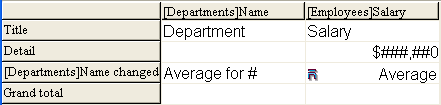
- クロステーブルモードにおいて、4DChart は2つのデータソースと値セルを使用します。最後の行とカラムは無視されます。例えば、四半期ごとの売上高を表示したい場合は、次のようなレポートを定義することができます:
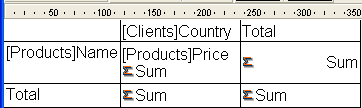
グラフを印刷するには、次の手順に従ってください:
- ファイルメニューの出力先サブメニューからグラフを選択します。
- ファイルメニューから出力...を選択します。
リストレポートの場合、4Dは二次元棒グラフとしてデータをグラフ化します: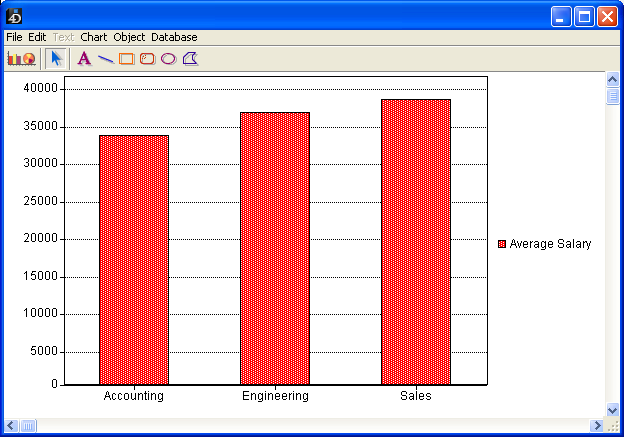
クロステーブルレポートの場合には、4Dは三次元棒グラフとしてデータをグラフ化します: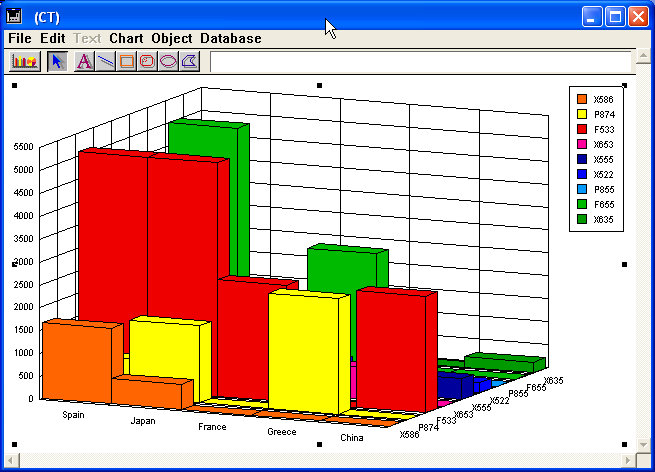
4DChart を使用して別のタイプのグラフを選択したり、グラフの印刷を行うことができます。4DChartについての詳細は、グラフを参照してください。
このオプションは、4Dのデータ表示用プラグインである4DViewへレポートを送信します。出力先サブメニューから4DView項目を選択すると、レポートは表形式ではなく4DView ウインドウとして表示されます。4DView はレポートのすべてのデータを使用します。
注: 4DViewという出力先は、お使いの4D環境にこのプラグインが既にインストールされており、適切なライセンスをお持ちの場合にのみ使用可能です。
4DView ドキュメントにレポートを生成するには、次の手順に従ってください:
- ファイルメニューの出力先サブメニューから4DViewを選択します。
- ファイルメニューから出力...を選択します。
4Dはデータを格納した4DView ウインドウを作成します。4DView のメニューコマンドを使用して、その内容の変更や印刷、保存を行うことができます。
このオプションは、HTML ファイルへレポートを送信します。このオプションを選択すると、プログラムから変更を行わないかぎり、デフォルトのHTML テンプレートが使用されます。
このオプションを使用すると、4Dは自動的にカラムヘッダを最初の“レコード”として書き出します。
HTMLファイルへ印刷するには、次の手順に従ってください:
- ファイルメニューの出力先サブメニューから HTML ファイルを選択します。
- ファイルメニューから出力...を選択します。
4Dは標準のファイル作成用ダイアログボックスを表示し、ファイル名の入力を要求します。 - ファイル名を入力し、OKボタンをクリックします。
4Dは処理の進捗状況を知らせるダイアログボックスを表示します。HTML ファイルへの書き出しが完了すると、4Dはクイックレポートエディターへ戻ります。再び標準プリンターへクイックレポートを印刷したい場合は、必ず出力先を変更してください。
HTMLコードを生成する際には、データベース設定にて指定されたスタンダードセットが文字セットとして使用されます。 (Web/オプション(II)ページ参照)
プロダクト: 4D
テーマ: クイックレポート







